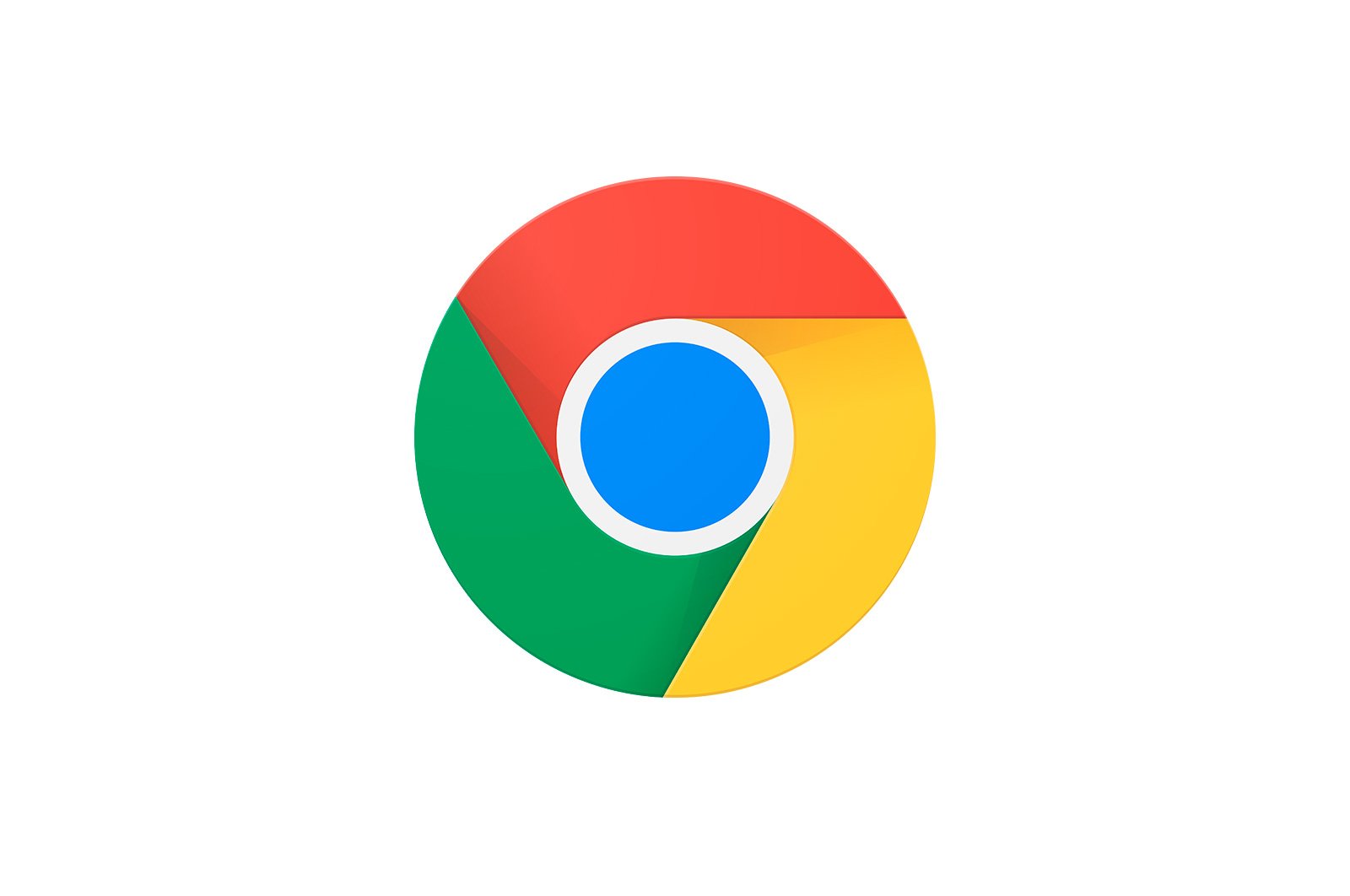
Google Chrome-da kengaytmalarni olib tashlash haqida malumot
Bugungi dunyoda deyarli barcha foydalanuvchilar o’zlari uchun qulay bo’lgan veb-brauzer yordamida har kuni global internetga kirishadi. Google Chrome dunyodagi eng mashhur brauzerdir, shuning uchun u uchun ko’plab yordamchi kengaytmalar chiqarilgan, ularni brendning rasmiy do’konidan bepul yuklab olish mumkin. Ko’pgina foydalanuvchilar ushbu plaginlarni ish qulayligini oshirish uchun faol ravishda o’rnatadilar, ammo ba’zida keraksiz bo’lganlarni o’chirib tashlashingiz kerak bo’ladi, biz quyida gaplashamiz.
Google Chrome brauzerida kengaytmalarni o’chirish
Vazifaga yondashishning to’rttagacha usuli mavjud va ularning har biri muayyan harakatlar algoritmini bajarishni o’z ichiga oladi. Siz uchun eng yaxshisini tanlash yoki boshqa mumkin bo’lgan usullar haqida foydali ma’lumot olish uchun biz ularning barchasini batafsilroq muhokama qilishni taklif qilamiz.
E’tibor bering, bugungi material uchun biz kengaytmalarni o’chirish haqida gapiramiz, ya’ni ularni keyinroq faollashtirish uchun ularni qayta o’rnatishingiz kerak bo’ladi. Agar siz kengaytmani faqat vaqtincha o’chirib qo’ymoqchi bo’lsangiz, quyidagi havoladagi maqolani o’qib, boshqa yo’riqnomadan foydalanganingiz ma’qul.
Qo’shimcha ma’lumot: Google Chrome-da kengaytmalarni qanday o’chirish mumkin
Tayyorgarlik bosqichlari
Biz tayyorgarlik bosqichlari bo’yicha tavsiyalarni alohida bo’limda joylashtirdik, ayniqsa o’zlari o’rnatmagan ba’zi noaniq kengaytmalarni olib tashlashga harakat qilayotgan foydalanuvchilar uchun. Bu zararli dastur bo’lishi yoki ushbu vosita biron bir dastur bilan birga o’rnatilgan bo’lishi mumkin, shuning uchun uni o’chirishdan keyin qayta o’rnatilishi ehtimoli bor. Sizga birinchi navbatda kompyuteringizni viruslardan tozalashni va Windows-da siz bilmagan shubhali dasturlar mavjudligini tekshirishingizni maslahat beramiz. Quyida keltirilgan usullarni bajarishga o’tganingizdan keyingina bizning saytimizdagi boshqa materiallar joriy harakatlarni amalga oshirishda yordam beradi.
Ko’proq o’qish:
Kompyuter viruslariga qarshi kurash
Reklama viruslari bilan kurashish
O’chirilmaydigan dasturni kompyuteringizdan qanday olib tashlash mumkin
1-usul: Plagin kontekst menyusi
Ushbu yechim kontekst menyusidan foydalanib, ma’lum bir plaginni imkon qadar tezroq olib tashlamoqchi bo’lgan foydalanuvchilar uchun foydali bo’ladi. Veb-brauzerning yuqori panelidagi kengaytma belgisini o’ng tugmasini bosganingizda paydo bo’ladi. Shuning uchun, u faqat kerakli dastur belgi sifatida ko’rsatilgan holatlarda mos keladi.
- Yuqori panelda kerakli kengaytmani toping va PCM bilan uning belgisini bosing.
- Ko’rsatilgan kontekst menyusida variantni tanlang «Chrome -dan o’chirish»..
- Bu amalga oshirilgandan so’ng, o’chirish to’g’risida xabar paydo bo’ladi, variantni tanlash orqali uni tasdiqlang «O’chirish».. Agar siz zararli plagin yoki reklama dasturini olib tashlasangiz, katakchani belgilashingiz kerak «Qo’pollik haqida xabar bering.».
Ko’rib turganingizdek, ushbu usulni qo’llash sizga bir necha soniya vaqtni oladi va kerakli element butunlay o’chiriladi. Agar biron sababga ko’ra algoritm sizga mos kelmasa, quyidagi ko’rsatmalarni o’qishni davom eting.
2-usul: Google Chrome sozlamalari menyusi
Ko’pchilik uchun eng ommabop va qulay usul kengaytmalarni brauzer sozlamalaridagi tegishli menyu orqali boshqarishdir. Bu erda siz barcha o’rnatilgan kengaytmalar ro’yxatini ko’rishingiz va ularni har tomonlama tahrirlashingiz mumkin, shu jumladan ularni olib tashlash. Ushbu operatsiya quyidagicha ko’rinadi:
- Uchta vertikal nuqta shaklida maxsus tugmani bosish orqali brauzer menyusini oching. Kursorni tepaga olib boring «Qo’shimcha vositalar»..
- Ko’rsatilgan kontekstli menyuda variantni tanlang «Kengaytmalar»..
- Barcha kengaytmalari o’rnatilgan individual plitkalar endi ko’rib chiqish uchun mavjud. Ular asosiy ma’lumotlarni ko’rsatadi va siz tegishli nomdagi tugmani bosish orqali batafsil ma’lumotga o’tishingiz, komponentni o’chirib qo’yishingiz yoki o’chirishingiz mumkin.
- Yuqorida siz bajarilayotgan harakatlar haqida qo’shimcha bildirishnomani ko’rasiz. Bosish orqali niyatlaringizni tasdiqlang «O’chirish»..
- Agar siz bo’limga kirsangiz «Ko’proq o’qish».Bundan tashqari, kengaytmani olib tashlashingiz mumkin.
- Buning uchun tugmani bosing «Kengaytmani olib tashlang.»ochiq yorliqning pastki qismida joylashgan.
Bu usul eng samarali va ko’p qirrali hisoblanadi, chunki u deyarli bir vaqtning o’zida barcha keraksiz kengaytmalarni topish va olib tashlash imkonini beradi. Ulardan ba’zilari taqdim etilgan slayder yordamida bir xil menyuda oddiygina o’chirib qo’yilishi mumkin.
3-usul: Chrome internet-do’konidagi kengaytmalar sahifasi
Biz yuqorida aytib o’tgan edikki, ko’pchilik brauzer kengaytmalari Google kompaniyasiga tegishli bo’lgan Google Web Store orqali yuklab olinadi. Bu erda ular o’chirish uchun ham mavjud. Biroq, bu usul barcha foydalanuvchilarga mos kelmaydi, chunki kengaytmani o’rnatishdan so’ng darhol o’chirilgan hollar bundan mustasno, qo’llash qiyin.
Rasmiy Google do’koniga o’ting
- Yuqoridagi havoladan foydalanib do’kon sahifasiga o’ting. U erda kerakli kengaytmani topish uchun qidiruvdan foydalaning.
- Agar topilgan kengaytma o’rnatilgan bo’lsa, uning chap tomonida yozuv bilan yashil lentani ko’rasiz «DOB». Uning sahifasiga o’tish uchun ilova nomini bosing.
- Tugmani bosing. «Chrome’dan olib tashlash» olib tashlash.
- Amalga oshiriladigan harakatni tasdiqlang.
4-usul: Skriptni boshqarish kengaytmasi
Brauzerda maxsus skriptlarni ishga tushirish funktsiyasini bajaradigan maxsus kengaytmalar bilan aloqa qilmasangiz, ushbu usulni o’tkazib yuborishingiz mumkin. Odatda, agar kengaytma ushbu yordam dasturi orqali o’rnatilgan bo’lsa, u Chrome sozlamalarida ko’rinmaydi, lekin hali ham faol. Bu, masalan, MeddleMonkey va Savefrom.net skriptidan foydalanganda sodir bo’ladi. Agar sizga bunday plaginlarni o’chirish topshirilgan bo’lsa, buni quyidagicha bajaring:
- Tegishli kengaytma orqali skriptni boshqarish menyusiga kiring, uning menyusini belgini bosish orqali oching.
- Bu erda tugmani ishlating «Qutilmoq» skriptni olib tashlash uchun.
- Siz darhol ro’yxatdan o’chirilganligini ko’rasiz.
Google Chrome brauzeringizdan kengaytmalarni olib tashlashning to’rt xil usuli taqdim etildi. Ko’rib turganingizdek, hech qanday murakkab narsa yo’q, faqat eng yaxshi variantni tanlash qoladi.
Biz sizning muammoingizda sizga yordam bera olganimizdan xursandmiz.
Bizning mutaxassislarimiz imkon qadar tezroq javob berishga harakat qilishadi.
Ushbu maqola sizga yordam berdimi?
Gugl xrom, Texnologiyalar
Google Chrome-da kengaytmalarni olib tashlash